笔记本玩cf如何调全屏 cf笔记本怎么全屏
更新时间:2023-02-16 08:37:59作者:jiang
一些喜欢玩射击类游戏的用户应该对cf这款游戏非常熟悉,曾经也是风靡一时的经典游戏,近日就有用户想要在自己的笔记本电脑中玩cf,但是每次运行时屏幕总是没有显示全屏,那么笔记本玩cf如何调全屏呢?其实方法很简单,下面小编就来告诉大家笔记本玩cf调全屏设置方法。
具体方法:
1:首先回到电脑桌面,用键盘同时按下“Windows键+R键”打开运行。并在输入框内输入“regedit”,点击确定。
2:然后按照下列顺序在注册表中进行查找:HKEY_LOCAL_MACHINESYSTEMCurrentControlSetControlGraphicsDriversConfiguration。
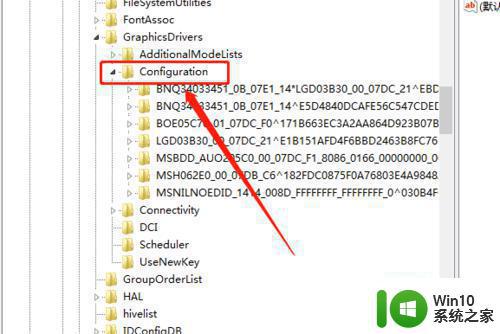
3:接着右键点击【Configuration】,选择并点击【查找】。

4:然后在输入框内输入“Scaling”,并点击查找下一个。
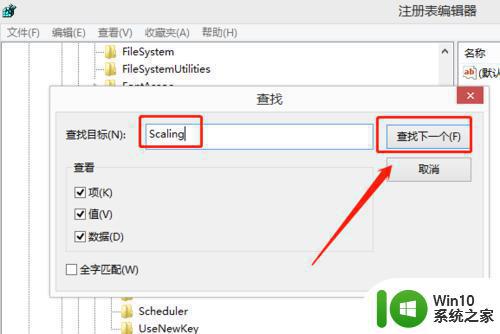
5:接着在右侧的菜单中找到“Scaling”这个选项,右键点击并选择【修改】。

6:将输入框内的“4”修改成“3”,并点击确定。然后进入CF,便会发现游戏已变成全屏。
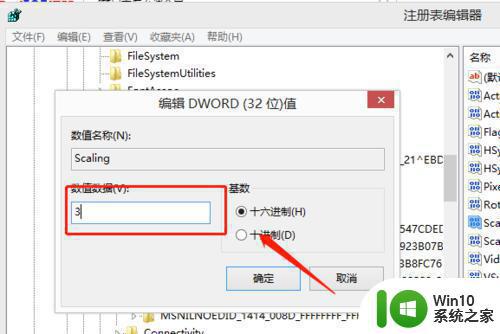
以上就是小编教大家的笔记本玩cf调全屏设置方法了,有需要的用户就可以根据小编的步骤进行操作了,希望能够对大家有所帮助。
笔记本玩cf如何调全屏 cf笔记本怎么全屏相关教程
- cf笔记本如何全屏去黑边 笔记本电脑cf怎么调全屏
- 笔记本电脑玩cf游戏两边有黑边的处理方法 笔记本电脑玩CF游戏全屏显示有黑边怎么办
- 笔记本屏幕亮度电脑怎么调 笔记本屏幕亮度如何调整
- 笔记本电脑怎么调整屏幕亮度 笔记本怎么调整屏幕亮度
- CF在Windows 10下如何调整全屏显示模式 Windows 10系统下如何优化CF游戏的全屏体验
- 笔记本连接显示屏怎么操作 笔记本如何连接显示屏幕
- 如何看笔记本的屏幕大小 笔记本电脑怎么看屏幕大小
- 笔记本玩红警黑屏但是有声音如何解决 笔记本玩红警2黑屏有声音怎么办
- 笔记本开机黑屏如何修复 笔记本开机黑屏无法启动怎么办
- 雷神笔记本如何进入安全模式 雷神笔记本电脑如何进build
- 笔记本电脑如何熄灭屏幕 笔记本电脑如何息屏
- 笔记本屏幕花屏的解决方法 笔记本屏幕花屏是什么原因
- U盘装机提示Error 15:File Not Found怎么解决 U盘装机Error 15怎么解决
- 无线网络手机能连上电脑连不上怎么办 无线网络手机连接电脑失败怎么解决
- 酷我音乐电脑版怎么取消边听歌变缓存 酷我音乐电脑版取消边听歌功能步骤
- 设置电脑ip提示出现了一个意外怎么解决 电脑IP设置出现意外怎么办
电脑教程推荐
- 1 w8系统运行程序提示msg:xxxx.exe–无法找到入口的解决方法 w8系统无法找到入口程序解决方法
- 2 雷电模拟器游戏中心打不开一直加载中怎么解决 雷电模拟器游戏中心无法打开怎么办
- 3 如何使用disk genius调整分区大小c盘 Disk Genius如何调整C盘分区大小
- 4 清除xp系统操作记录保护隐私安全的方法 如何清除Windows XP系统中的操作记录以保护隐私安全
- 5 u盘需要提供管理员权限才能复制到文件夹怎么办 u盘复制文件夹需要管理员权限
- 6 华硕P8H61-M PLUS主板bios设置u盘启动的步骤图解 华硕P8H61-M PLUS主板bios设置u盘启动方法步骤图解
- 7 无法打开这个应用请与你的系统管理员联系怎么办 应用打不开怎么处理
- 8 华擎主板设置bios的方法 华擎主板bios设置教程
- 9 笔记本无法正常启动您的电脑oxc0000001修复方法 笔记本电脑启动错误oxc0000001解决方法
- 10 U盘盘符不显示时打开U盘的技巧 U盘插入电脑后没反应怎么办
win10系统推荐
- 1 电脑公司ghost win10 64位专业免激活版v2023.12
- 2 番茄家园ghost win10 32位旗舰破解版v2023.12
- 3 索尼笔记本ghost win10 64位原版正式版v2023.12
- 4 系统之家ghost win10 64位u盘家庭版v2023.12
- 5 电脑公司ghost win10 64位官方破解版v2023.12
- 6 系统之家windows10 64位原版安装版v2023.12
- 7 深度技术ghost win10 64位极速稳定版v2023.12
- 8 雨林木风ghost win10 64位专业旗舰版v2023.12
- 9 电脑公司ghost win10 32位正式装机版v2023.12
- 10 系统之家ghost win10 64位专业版原版下载v2023.12